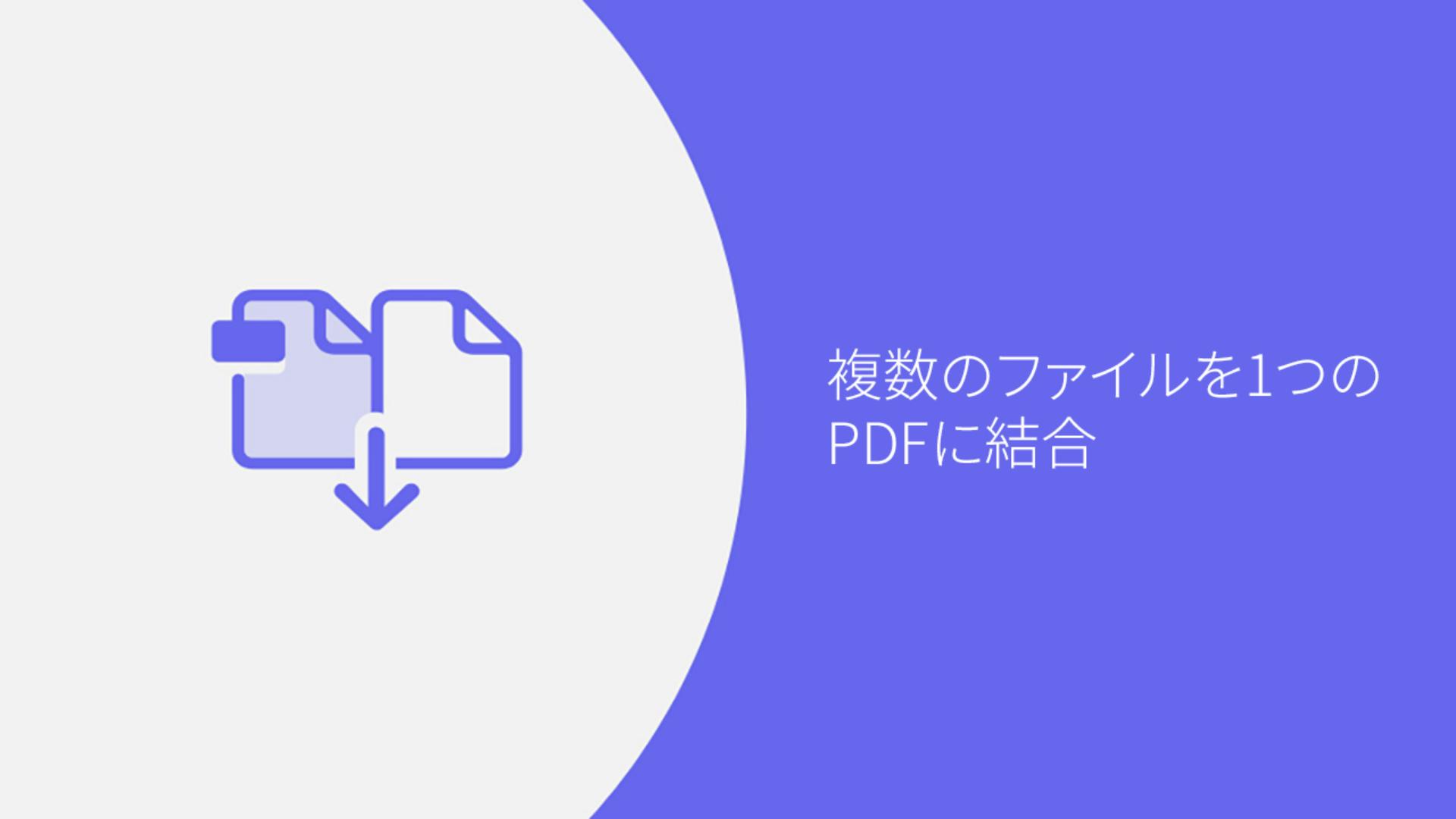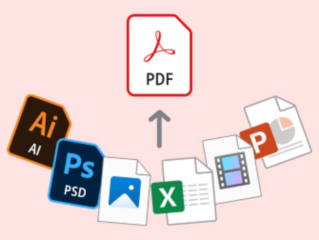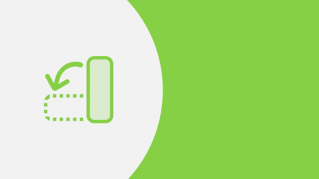チュートリアル記事
初級
2 分
複数のファイルを1つのPDFに結合する方法
Adobe Acrobatを使用して様々な種類のファイルを1つのPDFに結合する方法を学習します。
サンプルファイルをダウンロード
Acrobatのホームビューで、画面上部付近にある「 すべてのツールを見る 」を選択して「 すべてのツール 」ビューを開き、「 ファイルを結合 」ツールを選択します。既にドキュメントを開いている場合は、左側のすべてのツールパネルに「ファイルを結合」が表示されます。

PDFやMicrosoft Word文書、Microsoft Excel表計算シート、Microsoft PowerPointプレゼンテーション、jpeg画像、その他の形式の画像など、様々な形式のファイルを選択して1つのPDFに結合できます。
「 ファイルを追加 」をクリックし、追加するファイルがある場所を参照します。コンピューターに保存されているファイルやフォルダーを追加することも、スキャナー、webページ、クリップボードからコンテンツを直接追加することもできます。
追加するファイルを1つまたは複数選択します。 サンプルファイル から、PowerPointプレゼンテーションの Bodea Pricing Plans.ppt とPDFの Bodea Survey.pdf を選択します。
「 ファイルを追加 」をクリックします。
これらの手順を必要に応じて何度でも繰り返し、PDFに含めるすべてのコンテンツを揃えます。また、デスクトップやファイルシステムから結合するファイルを直接ドラッグ&ドロップすることもできます。

PDFやその他のファイルを追加した後、ファイルのサムネイルにマウスポインターを重ねて虫眼鏡アイコンをクリックすると、プレビューが拡大表示されます。
プレビューを閉じるには、右上隅の「X」をクリックします。

複数のページを含んだファイルは、マウスカーソルをファイルのサムネイルに重ねて、右上に表示されるアイコンをクリックしてページを展開できます。ファイルに含まれる各ページのサムネイルが表示され、結合後のPDFに含むページを確認できます。

結合したくないページやファイルを除外するには、該当するページまたはファイルのプレビューをクリックしてから、ゴミ箱アイコンをクリックします。
注意:連続した複数のページを選択するには、 Shiftキーを押しながらクリック します。連続していない複数のページを個別に選択するには、 Ctrlキー(Windows) または Commandキー(macOS) を押しながらクリックします。ここで削除したページは、結合後のPDFからは除外されますが、元のファイルから削除されることはありません。

ページの順序を入れ替えるには、ページのサムネイルをクリックし、ドラッグして別の場所に移動します。移動先の場所を示す青い線が目的の場所に表示されているときにマウスボタンを離します。

結合するコンテンツの用意ができたら、「 結合 」をクリックします。処理が終了すると、新しいファイルはバインダー1.pdfのような名前を自動的に付加され、Acrobatで表示されます。必要に応じて、保存や名前の変更、編集、レビューなどの操作を実行できます。詳しくは、 複数のファイルを1つのPDFに結合する をご確認ください。

結合するコンテンツの用意ができたら、「 結合 」をクリックします。処理が終了すると、新しいファイルは バインダー1.pdf のような名前を自動的に付加され、Acrobatで表示されます。必要に応じて、保存や名前の変更、編集、レビューなどの操作を実行できます。詳しくは、 複数のファイルを1つのPDFに結合する をご確認ください。